高效管理浏览器标签的完整指南
目录导读
- 为什么需要批量关闭标签页
- 使用快捷键批量关闭标签页
- 使用鼠标手势快速关闭多个标签
- 通过浏览器菜单管理标签页
- 借助扩展程序高效管理标签
- 恢复误关闭标签页的方法
- 标签页管理的最佳实践
- 常见问题解答
为什么需要批量关闭标签页
在日常使用谷歌浏览器的过程中,我们经常会打开大量标签页,导致浏览器变得臃肿不堪,运行速度明显下降,过多的标签页不仅占用大量系统资源,还会分散我们的注意力,降低工作和学习效率,学会批量关闭标签页,能够帮助我们更好地管理浏览器,提升整体使用体验。
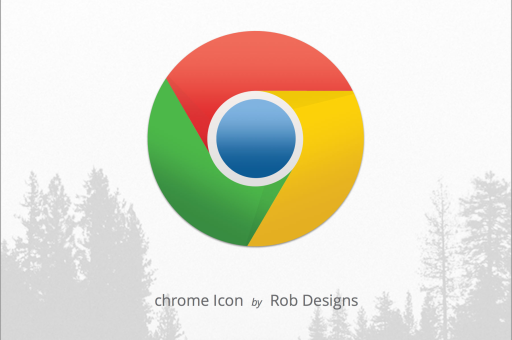
当标签页数量过多时,每个标签页都会占用一定的内存和CPU资源,导致谷歌浏览器下载无法顺畅显示,甚至出现卡顿、崩溃等问题,通过批量关闭不需要的标签页,可以立即释放系统资源,让浏览器恢复流畅运行。
使用快捷键批量关闭标签页
快捷键是最高效的批量关闭标签页方法之一,掌握这些快捷键组合能极大提升你的浏览效率:
关闭当前标签页:Ctrl+W(Windows/Linux)或 Command+W(Mac) 这是最基本的标签页关闭快捷键,可以快速关闭当前正在浏览的标签页。
关闭整个窗口:Ctrl+Shift+W(Windows/Linux)或 Command+Shift+W(Mac) 这个快捷键会直接关闭整个浏览器窗口,包括其中的所有标签页,使用前请确保已保存需要的信息。
快速选择关闭特定标签页:Ctrl+点击标签页(Windows/Linux)或 Command+点击标签页(Mac) 通过配合鼠标点击,可以选择性关闭多个特定标签页,实现精准批量关闭。
切换到相邻标签页:Ctrl+Tab(向右切换)或 Ctrl+Shift+Tab(向左切换) 在批量关闭前,可以使用这些快捷键快速浏览各个标签页,决定哪些需要保留,哪些可以关闭。
对于需要保留部分标签页的情况,您可以先使用Ctrl+点击选择需要保留的标签页,然后右键点击其中一个选中的标签页,选择"关闭其他标签页",这样就能批量关闭所有未选中的标签页。
使用鼠标手势快速关闭多个标签
对于习惯使用鼠标的用户,谷歌浏览器提供了多种通过鼠标操作批量关闭标签页的方法:
鼠标中键点击关闭:直接使用鼠标滚轮点击任意标签页,即可快速关闭该标签页,这种方法可以连续操作,实现快速批量关闭。
右键菜单批量关闭:在标签页上右键点击,会出现"关闭其他标签页"、"关闭右侧标签页"等选项,特别是"关闭右侧标签页"功能,非常适合关闭一系列相关标签页。
标签页分组管理:在新版本的谷歌浏览器中,你可以将相关标签页分组,然后通过右键点击组标题,选择"折叠组"或"关闭组"来管理整组标签页,这种方法特别适合项目研究时,将不同主题的网页分门别类。
拖拽选择批量关闭:虽然谷歌浏览器没有直接的拖拽多选功能,但你可以通过安装一些标签页管理扩展来实现类似效果,大大提升批量关闭效率。
通过浏览器菜单管理标签页
谷歌浏览器的内置功能提供了一些不为人知的标签页管理技巧:
书签所有标签页:当遇到一系列有价值的网页需要稍后阅读时,可以右键点击标签栏空白处,选择"将所有标签页添加为书签",然后批量关闭这些标签页,而不丢失重要内容。
使用历史记录恢复:如果误关闭了整个窗口,可以通过Ctrl+Shift+T(Windows/Linux)或 Command+Shift+T(Mac)重新打开最近关闭的窗口,包括所有标签页。
任务管理器管理:按下Shift+Esc可以打开谷歌浏览器的任务管理器,在这里可以看到每个标签页占用的资源情况,优先关闭资源占用高的标签页,有效提升浏览器性能。
固定重要标签页:对于需要长期保持打开的标签页(如邮箱、日历等),可以右键点击标签页选择"固定",这些标签页会被缩小并固定在标签栏左侧,避免被意外关闭,同时也方便区分需要保留和可以关闭的标签页。
借助扩展程序高效管理标签
对于需要更高级标签页管理功能的用户,谷歌浏览器官网的Chrome网上应用店提供了多种强大的扩展程序:
OneTab:这是最受欢迎的标签页管理扩展之一,只需点击OneTab图标,就能将所有标签页转换成一个列表,节省高达95%的内存占用,之后可以单独或批量恢复这些标签页。
Tab Wrangler:该扩展会自动关闭长时间未活动的标签页,同时保留这些标签页的记录,方便需要时重新打开,你可以设置白名单,确保重要标签页不会被自动关闭。
Toby for Chrome:Toby让你能够按项目或主题将标签页分组保存,实现视觉化的标签页管理,非常适合处理多个项目或研究课题的用户。
The Great Suspender:这个扩展会自动暂停长时间未使用的标签页,释放系统资源,同时保留标签页的视觉状态,当你需要时只需点击即可重新加载。
Cluster - Window Manager:允许你保存整个窗口状态,包括所有标签页和它们的排列方式,方便在不同工作场景间快速切换。
安装这些扩展后,通常会在浏览器工具栏添加图标,通过这些图标可以快速访问批量关闭和管理功能,大大简化标签页管理流程。
恢复误关闭标签页的方法
即使不小心关闭了重要标签页,也有多种方法可以恢复:
重新打开关闭的标签页:Ctrl+Shift+T(Windows/Linux)或 Command+Shift+T(Mac)是恢复误关闭标签页的最快捷方式,可以多次使用这个快捷键,按照关闭顺序反向恢复标签页。
浏览历史记录:通过Ctrl+H(Windows/Linux)或 Command+Y(Mac)打开历史记录页面,这里列出了所有访问过的网页,可以搜索并重新打开特定标签页。
使用标签页历史记录:右键点击标签栏空白处,选择"重新打开关闭的标签页"或"历史记录",可以查看最近关闭的标签页列表,选择性恢复需要的页面。
扩展程序的恢复功能:如前所述的标签页管理扩展通常都有更强大的恢复功能,如OneTab可以保存多次会话,Toby可以保存不同的工作空间等。
会话恢复:如果浏览器意外崩溃,重新启动时通常会提供恢复上次会话的选项,可以找回所有标签页。
标签页管理的最佳实践
要避免陷入标签页混乱的困境,最好养成科学的标签页使用习惯:
定期清理:设定固定时间(如每天下班前或每周五)清理不必要的标签页,保持浏览器清爽。
使用书签和阅读列表:遇到想稍后阅读的内容,不要一直开着标签页,而是保存到书签或阅读列表中。
单任务聚焦:尽量保持同时打开的标签页与当前任务相关,完成一个任务后再处理下一组标签页。
利用浏览器启动设置:在设置中配置启动时的行为,可以选择打开特定网页或继续上次会话,避免无关标签页自动加载。
分组管理:对相关标签页进行分组,并为不同组别设置不同颜色,实现视觉化管理。
掌握核心快捷键:熟练使用最重要的几个快捷键,如新建标签页(Ctrl+T)、切换标签页(Ctrl+Tab)、关闭标签页(Ctrl+W)等。
常见问题解答
问:如何一次性关闭谷歌浏览器中所有打开的标签页? 答:有几种方法可以实现:1)使用快捷键Ctrl+Shift+W(Windows/Linux)或Command+Shift+W(Mac)关闭整个窗口;2)右键点击任一标签页,选择"关闭其他标签页"先关闭其他标签,再关闭最后一个;3)使用扩展程序如OneTab一键收集所有标签页后关闭。
问:批量关闭标签页后如何恢复? 答:可以使用Ctrl+Shift+T快捷键恢复最近关闭的整个窗口,或者通过历史记录(Ctrl+H)查找并重新打开特定网页,一些标签页管理扩展也提供会话恢复功能。
问:有没有方法可以设置谷歌浏览器在启动时不自动打开上次的标签页? 答:可以,进入设置→启动时,选择"打开新标签页"而不是"继续浏览上次打开的网页",这样每次启动时就不会自动加载所有之前的标签页。
问:如何查看每个标签页占用的内存,以便决定关闭哪些? 答:使用Shift+Esc打开谷歌浏览器的任务管理器,这里会显示每个标签页和扩展的内存使用情况,帮助你决定优先关闭哪些资源占用高的标签页。
问:有没有方法可以保存一组标签页,以后随时打开? 答:可以使用书签功能——右键点击标签栏空白处,选择"将所有标签页添加为书签",创建新文件夹保存,或者使用Toby、OneTab等扩展程序,它们提供更强大的会话保存功能。
问:为什么我的谷歌浏览器打开多个标签页后变得很慢? 答:每个标签页都占用系统资源(内存、CPU),标签页过多会导致资源不足,从而降低浏览器性能,建议定期批量关闭不使用的标签页,或使用The Great Suspender等扩展自动暂停不活动的标签页。
通过掌握这些方法和技巧,你可以轻松管理谷歌浏览器中的标签页,享受更流畅、高效的浏览体验,无论使用基本的快捷键还是功能强大的扩展程序,都能找到适合自己需求的批量关闭方案。






